- Autors Lauren Nevill [email protected].
- Public 2024-01-18 21:52.
- Pēdējoreiz modificēts 2025-01-23 15:22.
Attēlus, tāpat kā visus citus tīmekļa lapas elementus, pārlūks parāda atbilstoši servera sūtītajām detalizētajām instrukcijām. Šīs instrukcijas ir rakstītas HTML (HyperText Markup Language) un sastāv no “tagiem”. Tagi raksturo visu tīmekļa lapas elementu veidu, to atrašanās vietu un izskatu.
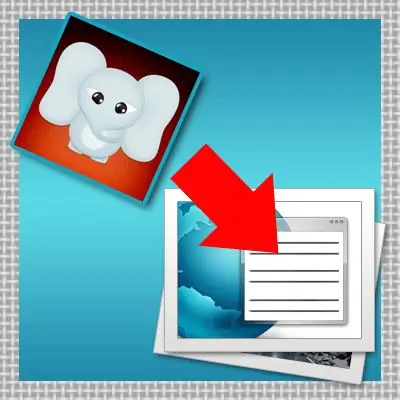
Instrukcijas
1. solis
Vispirms jums jāaugšupielādē attēla fails serverī. To var izdarīt, izmantojot FTP (File Transfer Protocol), izmantojot īpašu programmu. Šīs programmas sauc par FTP klientiem - piemēram, Cute FTP, WS FTP, FlashFXP un citas. Bet jūs varat to lejupielādēt, izmantojot failu pārvaldnieku, kuram jābūt tā mitināšanas vadības panelī, kurā tiek mitināta jūsu vietne. Failu pārvaldnieks ļauj augšupielādēt failus, izmantojot pārlūkprogrammu.
2. solis
Pēc tam jums jāievieto attiecīgais tags vēlamās lapas HTML kodā. Tas ir, jums jāatrod šī lapa un jāatver tās avota kods rediģēšanai. Ja jums ir lapas fails, varat to atvērt, izmantojot vienkāršu teksta redaktoru - piemēram, standarta Notepad. Un, ja vietnes pārvaldībai izmantojat kādu sistēmu, tad šīs sistēmas administrēšanas panelī atrodiet lapu redaktoru un atveriet tajā vēlamo lapu. Pēc tam atliek ievietot attēla tagu lapā jums vajadzīgajā vietā un saglabāt izmaiņas.
3. solis
Vairāk par pašu tagu - visvienkāršākajā formā tas var izskatīties šādi: tags satur dažādu papildu informāciju - "atribūtus". Attēla tagam ir nepieciešams tikai viens atribūts - src. Pārlūkprogrammai tiek norādīta adrese, kur tai jāiegūst fails, kurā ir carnink. Ja šis fails atrodas serverī tajā pašā mapē (vai apakšmapē) kā pati lapa, tad pietiek norādīt tikai tā nosaukumu vai ceļu uz apakšmapi. Šādas adreses sauc par "radiniekiem". Un absolūtā adrese varētu izskatīties šādi:
--Vēl viens atribūts - alt="Attēls" - satur tekstu, kas parādās rīka padomā peles kursora novietošanā: Pārējie atribūti - nosaukums dara to pašu: - Divi atribūti - platums un augstums - iestatiet taisnstūra lielumu, kurā pārlūkprogrammā tiks parādīts attēls: šie atribūti nav nepieciešami, taču, ja kaut kas noiet greizi un attēlu nevar ielādēt, tad visi pārējie lapas elementi var būt nevietā, jo pārlūkprogramma neatpazīst izmērus, kas attēlam vajadzēja būt aizņemtam. Izmēri ir norādīti "pikseļos" - šī ir galvenā mērvienība, kas tiek izmantota lapas izkārtojumā. - Atribūts apmale nosaka apmales platumu ap attēlu (pikseļos): ja attēls ir izveidots kā saite, pārlūkprogramma uzzīmēs ap to pēc noklusējuma ir zila apmale. Lai atbrīvotos no tā, robežas vērtībai ir jāiestata nulle: - divi atribūti attēla ievilkumu iestata no blakus esošiem elementiem (piemēram, no teksta rindām) - hspace nosaka horizontālo ievilkumu (pa kreisi un pa labi), vspace - vertikāli (apakšā un augšā): - šie ir visbiežāk izmantotie atribūti, un šim tagam ir vairāk nekā 50!






